
Les images capturées avec les iPhone fonctionnant sous iOS 11, notamment, iPhone 7 et supérieur, sont enregistrées au format HEIC. Ceci est un nouveau format d’image offrant une image plus claire dans une taille de fichier réduite. Comme il s’agit d’un nouveau format, le problème se pose lors du transfert des photos HEIC sur le PC puisque la plupart des applications de transfert ou stockage en ligne ne prend pas en charge ce format. Nous avons donc cherché et testé les applications qui permettent de transférer les photos HEIC sur iPhone X vers le PC ; les détails ci-dessous :
Les outils gratuits pour transférer les photos HEIC vers PC
Apowersoft Gestionnaire de Smartphone
Il s’agit ici d’un outil de transfert de données mobiles vers le PC. Suite à la dernière mise à jour du programme, ce dernier prend en charge le format HEIC. Disposant d’une version en ligne, Apowersoft Gestionnaire de Smartphone serait donc un moyen gratuit pour transférer les photos de l’iPhone 8 vers PC. Les étapes pour le transfert sont les suivantes :
- Rendez-vous sur le site du Gestionnaire de Smartphone et lancez le programme en ligne.
Note : Pour une première utilisation, vous devez installer le déclencheur pour lancer le programme. - Connectez votre iPhone au programme via USB ou Wi-Fi.
- Une fois la connexion établie, cliquez sur « Photos » puis choisissiez les photos HEIC à envoyer sur le PC.
- Après cela, cliquez sur « exporter » et choisissiez l’emplacement de sortie pour sauvegarder les photos sur PC.
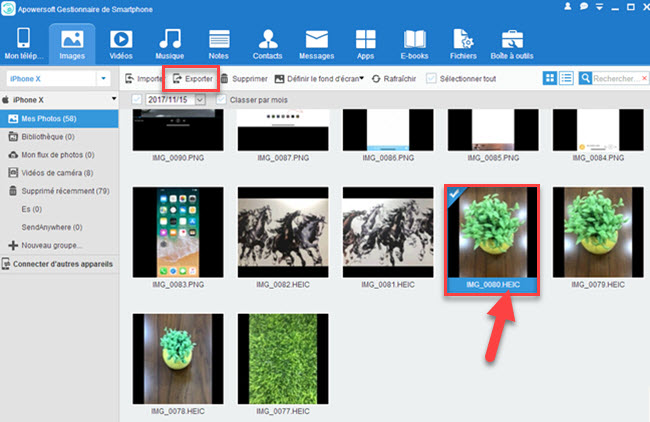
Une fois le transfert effectué, vous pouvez lire les photos HEIC via les visionneuses de photos ou les convertir en JPG sur Windows.
En l’absence d’une connexion internet, veuillez utiliser la version de bureau du programme à télécharger via le bouton suivant :
Send Anywhere
Send Anywhere est une application gratuite, simple et efficace pour le partage de fichiers. Les fichiers pris en charge sont les photos, vidéos et contacts ; et le partage peut s’effectuer entre amis, entre deux appareils mobiles ou entre un PC et un mobile sur différentes plateformes (Mac, Windows, Android et iOS). Pour savoir comment transférer les photos HEIC sur iPhone 7 vers le PC via Send Anywhere, veuillez suivre les étapes suivantes :
- Téléchargez et installez Send Anywhere sur votre PC et mobile.
- Sélectionnez les photos HEIC à envoyer sur votre mobile et cliquez sur « Envoyer ». Une clé de transfert à 6 chiffres s’affichera alors sur votre écran.
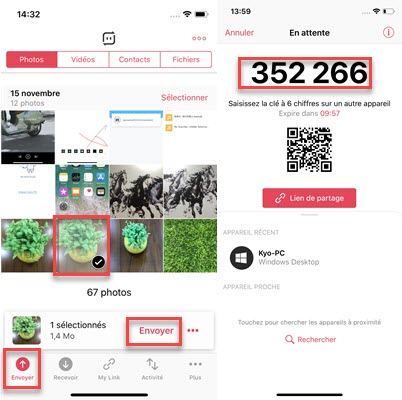
- Après cela, lancez Send Anywhere sur PC, puis entrez la clé de transfert à 6 chiffres pour recevoir les photos ; enfin, cliquez sur « Télécharger » pour les sauvegarder sur votre PC.
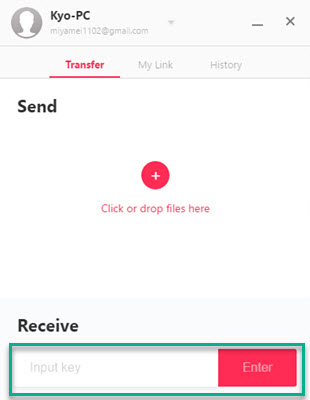
Si vous ne voulez pas saisir les clés de transfert à chaque fois, vous pouvez créer un compte avec votre e-mail en cliquant sur « My link » sur l’application mobile et entrez ce même compte sur le PC. Ensuite, sélectionnez les photos HEIC à envoyer sur votre mobile ; qui eux seront aussi envoyées directement sur votre PC.
AirDroid
AirDroid est le dernier programme dans notre sélection. Ceci est une application en ligne pour transférer votre fichiers du mobile : vidéo, photos, contacts, musiques, etc. vers le PC. Toute la connexion s’effectue via une connexion Wi-Fi. Voici comment procéder :
- Rendez-vous sur la page d’AirDroid sur PC et téléchargez l’application AirDroid sur votre iPhone.
- Ensuite, reliez votre iPhone et PC sous le même réseau Wi-Fi.
- Puis, numérisez le code QR affiché sur la page d’AirDroid via votre iPhone.
- Une fois la connexion établie, vous pouvez envoyer les photos HEIC sur PC.
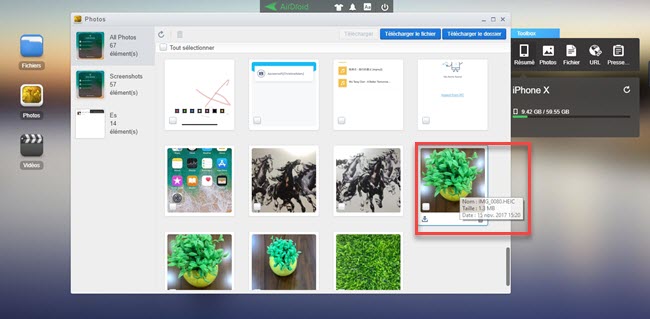
Note : Veuillez noter que si vous choisissez de transférer les photos HEIC sur iPhone X vers le PC HEIC via AirDroid, les photos seront directement.
Comparaison des trois programmes
Les trois applications ci-dessus sont toutes gratuites et offrent la possibilité de transférer les photos HEIC sur iPhone X vers le PC. Le premier outil – Apowersoft Gestionnaire de Smartphone est un programme facile à utiliser avec une interface intuitive et supporte le transfert en masse. Dans le cas où les images à transférer ne sont pas trop nombreuses, Send Anywhere serait un bon choix ; et pour ceux qui veulent convertir directement leurs photos en JPG, Airdroid est le meilleur moyen.

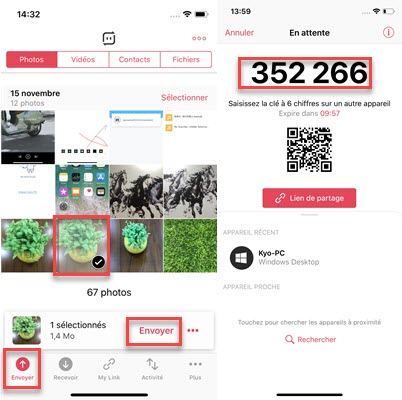
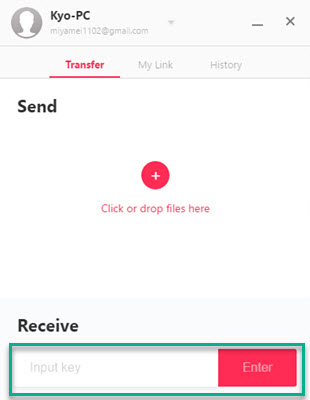

Laissez un commentaire